
Si estás mínimamente familiarizado con Linux, habrás oído los términos root, lib, bin, etc. Son varios directorios que encontrarás en todas las distribuciones de Linux.
De hecho, la Fundación Linux mantiene un Estándar de Jerarquía del Sistema de Archivos (FHS). Este FHS define la estructura de directorios y el contenido/propósito de los directorios en las distribuciones de Linux. Gracias a este FHS, encontrarás la misma estructura de directorios en (casi) todas las distribuciones de Linux.
Veamos la estructura de directorios de Linux en detalle.
Estructura de directorios de Linux
Linux se basa en UNIX y, por tanto, toma prestada su jerarquía de sistemas de archivos de UNIX. Encontrarás una estructura de directorios similar en los sistemas operativos tipo UNIX como BSD y macOS. Sin embargo, en adelante utilizaré el término Linux en lugar de UNIX.
/ – El directorio raíz
Todo, todos los archivos y directorios, en Linux se encuentran bajo la ‘raíz’ representada por ‘/’. Si observas la estructura de directorios, te darás cuenta de que es similar a la raíz de una planta.
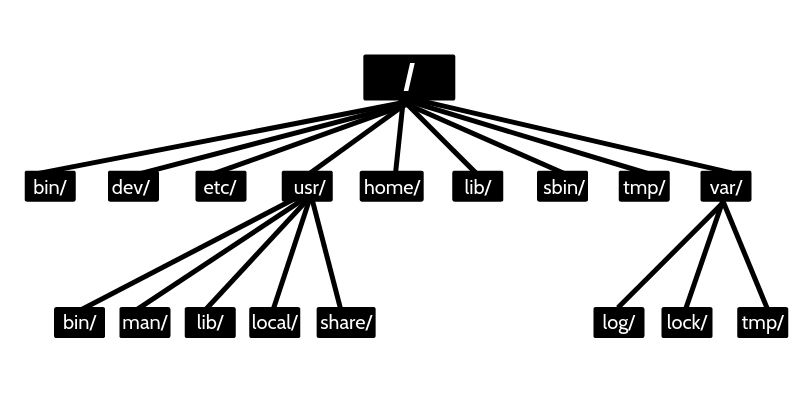
Como todos los demás directorios o archivos descienden de la raíz, la ruta absoluta de cualquier archivo pasa por la raíz. Por ejemplo, si tienes un archivo en /home/user/documents, puedes adivinar que la estructura de directorios va desde root->home->user->documents.
El cruel chiste de rm -rf /
Es posible que te hayas encontrado con algunas bromas en Internet donde mencionan el comando «rm -rf /» , y es que este se utiliza para eliminar archivos y directorios en Linux.
Con rm -rf /, le pides a tu sistema que borre forzosa y recursivamente el contenido del directorio raíz. Como el directorio raíz tiene todo lo que hay debajo, acabas borrando todo y tu sistema Linux simplemente desaparece (teóricamente).
La mayoría de las distribuciones de Linux no ejecutarán este comando a menos que proporcione -no-preserve-root. En cualquier caso, no sientas curiosidad por ejecutar este comando. La curiosidad mató al gato, después de todo.
/bin – Binarios
El ‘/bin’ contiene directamente los archivos ejecutables de muchos comandos básicos del shell como ls, cp, cd, etc. La mayoría de los programas están en formato binario aquí y son accesibles para todos los usuarios del sistema Linux.
/dev – Archivos de dispositivos
Este directorio sólo contiene archivos especiales, incluidos los relativos a los dispositivos. Son archivos virtuales, no están físicamente en el disco.
Algunos ejemplos interesantes de estos archivos son:
- /dev/null: puede ser enviado para destruir cualquier archivo o cadena
- /dev/zero: contiene una secuencia infinita de 0
- /dev/random: contiene una secuencia infinita de valores aleatorios
/etc – Archivos de configuración
El directorio /etc contiene los archivos de configuración principales del sistema, utilizados principalmente por el administrador y los servicios, como el archivo de contraseñas y los archivos de red.
Si necesitas hacer cambios en la configuración del sistema (por ejemplo, cambiar el nombre del host), aquí es donde encontrarás los archivos respectivos.
/usr – Binarios de usuario y datos de programas
En ‘/usr’ van todos los archivos ejecutables, las bibliotecas, el código fuente de la mayoría de los programas del sistema. Por esta razón, la mayoría de los archivos que contiene es de sólo lectura (para el usuario normal)
- ‘/usr/bin’ contiene los comandos básicos del usuario
- /usr/sbin’ contiene comandos adicionales para el administrador
- ‘/usr/lib’ contiene las bibliotecas del sistema
- ‘/usr/share’ contiene la documentación o común a todas las bibliotecas, por ejemplo ‘/usr/share/man’ contiene el texto de la página man
/home – Datos personales del usuario
El directorio home contiene los directorios personales de los usuarios. El directorio personal contiene los datos del usuario y los archivos de configuración específicos del usuario. Como usuario, pondrás tus archivos personales, notas, programas, etc. en tu directorio personal.
Cuando creas un usuario en tu sistema Linux, es una práctica general crear un directorio personal para el usuario. Supongamos que tu sistema Linux tiene dos usuarios, Alice y Bob. Ellos tendrán un directorio personal en las ubicaciones /home/alice y /home/bob.
Ten en cuenta que Bob no tendrá acceso a /home/alice y viceversa. Esto tiene sentido porque sólo el usuario debe tener acceso a su casa. Puedes leer sobre los permisos de archivos en Linux para saber más sobre este tema.
/lib – Bibliotecas compartidas
Las bibliotecas son básicamente códigos que pueden ser utilizados por los binarios ejecutables. El directorio /lib contiene las bibliotecas que necesitan los binarios de los directorios /bin y /sbin.
Las bibliotecas que necesitan los binarios en /usr/bin y /usr/sbin se encuentran en el directorio /usr/lib.
/sbin – Binarios del sistema
Es similar al directorio /bin. La única diferencia es que contiene los binarios que sólo pueden ser ejecutados por root o un usuario sudo. Puedes pensar en la ‘s’ de ‘sbin’ como super o sudo.
/tmp – Archivos temporales
Como su nombre indica, este directorio contiene archivos temporales. Muchas aplicaciones utilizan este directorio para almacenar archivos temporales. Incluso usted puede utilizar el directorio para almacenar archivos temporales.
Pero ten en cuenta que los contenidos de los directorios /tmp se borran cuando su sistema se reinicia. Algunos sistemas Linux también eliminan los archivos antiguos automáticamente, así que no almacene nada importante aquí.
/var – Archivos de datos variables
Var, abreviatura de variable, es el lugar donde los programas almacenan la información en tiempo de ejecución, como el registro del sistema, el seguimiento de los usuarios, las cachés y otros archivos que los programas del sistema crean y gestionan.
Los archivos que se almacenan aquí NO se limpian automáticamente y, por lo tanto, es un buen lugar para que los administradores del sistema busquen información sobre el comportamiento de su sistema. Por ejemplo, si quieres comprobar el historial de inicio de sesión en tu sistema Linux, sólo tienes que comprobar el contenido del archivo en /var/log/wtmp.
/boot – Archivos de arranque
El directorio ‘/boot’ contiene los archivos del kernel y la imagen de arranque, además de LILO y Grub. Suele ser recomendable que el directorio resida en una partición al principio del disco.
/proc – Archivos del proceso y del núcleo
El directorio ‘/proc’ contiene la información sobre los procesos que se están ejecutando y los parámetros del kernel. El contenido del directorio proc es utilizado por una serie de herramientas para obtener información del sistema en tiempo de ejecución.
Por ejemplo, si quieres comprobar la información del procesador en Linux, simplemente puedes consultar el archivo /proc/cpuinfo. Si quieres comprobar el uso de la memoria de tu sistema Linux, sólo tienes que mirar el contenido del archivo /proc/meminfo.
/opt – Software opcional
Tradicionalmente, el directorio /opt se utiliza para instalar/almacenar los archivos de aplicaciones de terceros que no están disponibles en el repositorio de la distribución.
La práctica normal es mantener el código del software en opt y luego enlazar el archivo binario en el directorio /bin para que todos los usuarios puedan ejecutarlo.
/root – El directorio principal de la raíz
También existe el directorio /root, que funciona como el directorio principal del usuario root. Así que en lugar de /home/root, el hogar de root se encuentra en /root. No lo confunda con el directorio raíz (/).
/media – Punto de montaje para medios extraíbles
Cuando conectas un medio extraíble como un disco USB, una tarjeta SD o un DVD, se crea automáticamente un directorio bajo el directorio /media para ellos. Puede acceder al contenido de los medios extraíbles desde este directorio./media – Punto de montaje para medios extraíbles
/mnt – Montar directorio
Es similar al directorio /media, pero en lugar de montar automáticamente el medio extraíble, mnt es utilizado por los administradores del sistema para montar manualmente un sistema de archivos.
/srv – Datos de servicio
El directorio /srv contiene los datos de los servicios proporcionados por el sistema. Por ejemplo, si ejecuta un servidor HTTP, es una buena práctica almacenar los datos del sitio web en el directorio /srv.
Creo que toda esta información es suficiente para que entiendas la estructura de directorios de Linux y su uso.
Al final, si quieres, puedes descargar y guardar esta imagen para tener una referencia rápida de la estructura de directorios en los sistemas Linux.
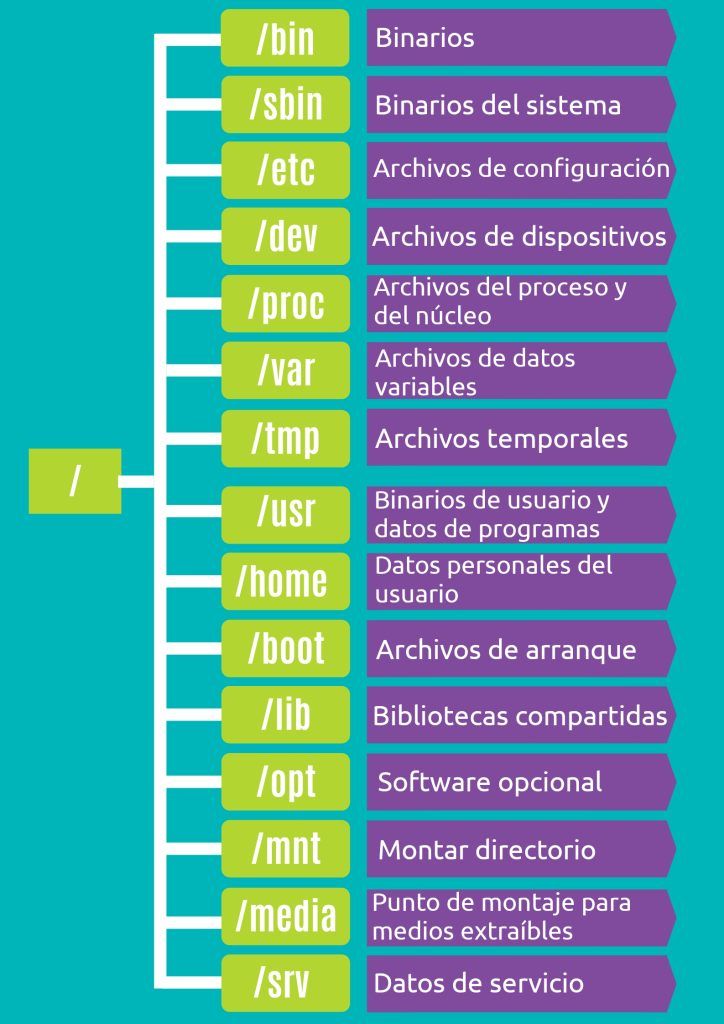
It's FOSS turns 13! 13 years of helping people use Linux ❤️
And we need your help to go on for 13 more years. Support us with a Plus membership and enjoy an ad-free reading experience and get a Linux eBook for free.
To celebrate 13 years of It's FOSS, we have a lifetime membership option with reduced pricing of just $76. This is valid until 25th June only.
If you ever wanted to appreciate our work with Plus membership but didn't like the recurring subscription, this is your chance 😃


